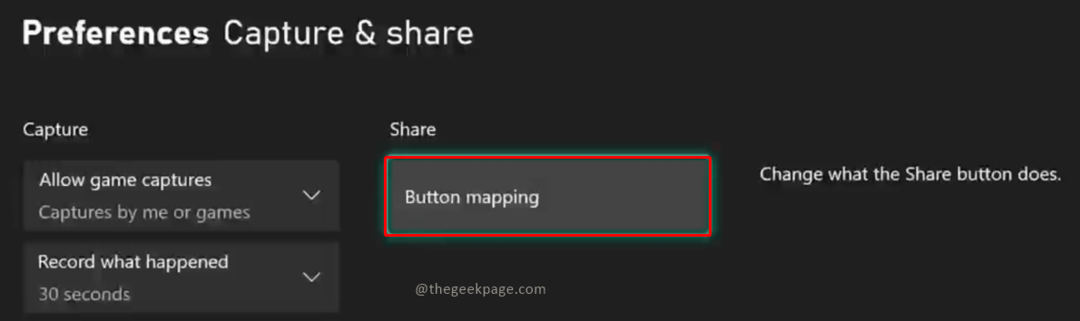- Kaip visi žinome, prieš kelias dienas nutekėjo pirmykštė „Windows 11“ versija.
- Dabar visi tikrina visas naujas, prieinamas funkcijas, kurios buvo pateiktos kuriant.
- „Windows 11“ taip pat turi savo tamsiojo režimo nustatymą, dėl kurio sistema atrodo nuostabiai.
- Šiame straipsnyje pateikiami veiksmai, kuriuos vartotojai turi atlikti norėdami jį suaktyvinti.

Nuo nutekėjo OS versija, visi aktyviai tikrina visas funkcijas, kurios yra prieinamos naudojant šį komponavimą, ir bando atkreipti dėmesį į gerus ir blogus.
Viena iš savybių, kuriai buvo įdomu kaip ketinta pereiti prie „Windows 11“, yra tamsus režimas. Pamatę gatavą produktą, vartotojai šypsosi, nes jis atrodo gana gerai.
Kadangi mus domina tai, kaip mūsų skaitytojai vertina šį naują „Microsoft“ OS leidimą, nusprendėme sukurti išsamią apklausą ir rasti atsakymus į tokius klausimus: kaip manote, kaip bus vadinama OS?; Ar ketinate atnaujinti naująją MS OS?; ir daugelis kitų.
Norėdami išsamiai išnagrinėti mūsų apklausos rezultatus, nedvejodami išnagrinėkite mūsų išsamų vadovą šia tema.
Apklausos išvados buvo išgautos iš 6052 vartotojų atsakymų iš viso pasaulio, o daugiau rezultatų pateikė JAV, tačiau JK, Indija, Kanada ir Australija atsiliko.
Tai sakant, rezultatai yra tūkstančių žmonių iš 152 planetos šalių išvada.
Kaip įjungti „Dark Mode“?
Jums visiškai nereikia jaudintis, nes šią funkciją aktyvuoti naujoje operacinėje sistemoje yra taip pat lengva, kaip ir ankstesnėje versijoje.
Lengviausias būdas tai padaryti - tiesiog dešiniuoju pelės mygtuku spustelėkite bet kurią darbalaukio vietą, kad atidarytumėte mažytį meniu. Tai padarę, pasirinkite paskutinę galimą parinktį, kuri yra Suasmeninkite.

Atkreipkite dėmesį, kad tuos pačius rezultatus galite gauti paspausdami „Windows“ klavišą + I, kuris atidarys Nustatymai meniu, iš kurio galėsite pasirinkti Suasmeninimas,
Kitas žingsnis - spustelėkite skirtuką Spalvos, tada dešinėje pasirinkite išskleidžiamąjį meniu, kuriame yra trys galimos temos galimybės, tokios kaip Šviesa, Tamsi ir Pasirinktinis.

Dabar jums belieka išeiti iš meniu „Nustatymai“ ir mėgautis nauja kompiuterio išvaizda. Atkreipkite dėmesį, kad „Dark Mode“ taip pat puikiai tinka praleisti tiek valandų prie kompiuterio, nes tai lengviau į akis.
Kai baigsite, galutinis produktas turėtų atrodyti taip:

Atminkite, kad ši nutekinta „Windows 11“ OS versija vis dar yra primityvi, be daugelio funkcijų ir programų, kurias turės galutinis kūrimas.
Mes sužinosime daugiau apie viską, ką reiškia „Windows 11“, pagrindiniame atskleidžiamame renginyje, kurį surengs „Microsoft“ birželio 24 d.
Ar jums patinka naujasis „Windows 11 Dark Mode“ režimas? Papasakok mums apie tai žemiau esančiame komentarų skyriuje.